win11系统怎么退出微软账号
来源:www.laobaicai.net 发布时间:2022-05-20 08:15
在正常情况下很多用户都比较少去登录微软账号,也有一些用户在微软商店下载完软件后就会退出登录,最近有位win11系统用户使用电脑的时候想,想要退出微软账号,但是不知道怎么操作,那么win11系统怎么退出微软账号呢?今天老白菜u盘装系统为大家分享win11系统退出微软账号的操作教程。
Win11退出微软账号的方法:
1、首先我们点击任务栏中的“开始菜单”。如图所示:
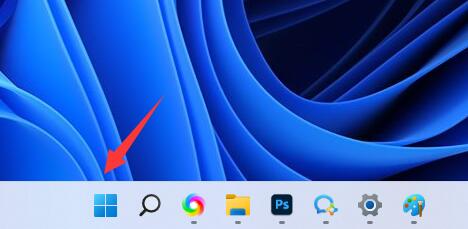
2、接着在开始菜单里打开“设置”。如图所示:
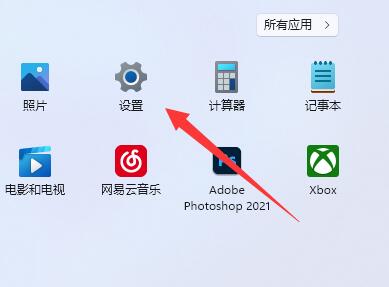
3、然后进入左边栏的“账户”选项。如图所示:
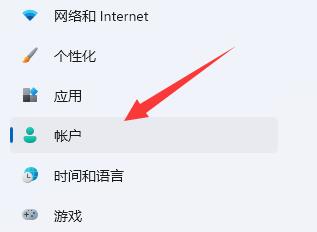
4、最后点击“改用本地账户登录”就能退出微软账户了。如图所示:
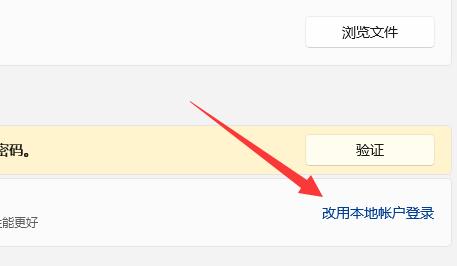
win11系统退出微软账号的操作教程就为小伙伴们详细分享到这里了,如果用户们使用电脑的时候不知道怎么退出微软账号,可以参考以上方法步骤进行操作哦,希望本篇教程对大家有所帮助,更多精彩教程请关注老白菜官方网站。
上一篇:win11系统怎么关闭屏保
推荐阅读
"win10系统查看显卡配置操作教程分享"
- win10系统输入法不见了解决方法介绍 2022-08-08
- win10系统修改鼠标dpi值操作方法介绍 2022-08-06
- win10系统查看无线网络密码操作方法介绍 2022-08-05
- win10系统应用商店没有网络解决方法介绍 2022-08-04
win10系统设置声音双通道操作方法介绍
- win10系统设置动态锁操作方法介绍 2022-08-02
- win10系统设置日语输入法操作方法介绍 2022-08-01
- win10系统怎么设置还原点 2022-07-30
- win10系统怎么设置自动锁屏功能 2022-07-29
老白菜下载
更多-
 老白菜怎样一键制作u盘启动盘
老白菜怎样一键制作u盘启动盘软件大小:358 MB
-
 老白菜超级u盘启动制作工具UEFI版7.3下载
老白菜超级u盘启动制作工具UEFI版7.3下载软件大小:490 MB
-
 老白菜一键u盘装ghost XP系统详细图文教程
老白菜一键u盘装ghost XP系统详细图文教程软件大小:358 MB
-
 老白菜装机工具在线安装工具下载
老白菜装机工具在线安装工具下载软件大小:3.03 MB










